
¿Alguna vez te has preguntado cómo llevar tu experiencia de ver televisión a otro nivel, aprovechando la tecnología de tu consola de videojuegos? IPTV, o Televisión por Protocolo de Internet, te ofrece justamente eso: la posibilidad de disfrutar de una amplia variedad de contenido en streaming directamente en tu consola, sin necesidad de hardware adicional.
Este artículo está diseñado para guiarte a través del proceso de cómo ver IPTV en consolas, transformando tu dispositivo de juegos en un completo centro de entretenimiento. Ya sea que poseas una Xbox, una PlayStation, una Nintendo Switch o incluso una Steam Deck, te mostraremos paso a paso cómo sacar el máximo provecho a esta tecnología.
¿Qué es IPTV?
IPTV se refiere a la distribución de señales de televisión a través de internet, en contraste con los métodos tradicionales como la transmisión por aire, cable o satélite.
Lo que distingue a IPTV es su capacidad para ofrecer contenido a la carta, servicios interactivos, y una mayor personalización para el usuario.
A diferencia de la televisión tradicional, IPTV no se limita a transmitir contenido en un horario fijo, permitiéndote acceder a tus programas favoritos cuando tú lo decidas.
Tutorial paso a paso para configurar IPTV en consolas
Disfrutar de IPTV en tu consola de videojuegos es más sencillo de lo que parece. A continuación, te guiamos a través del proceso para las consolas Xbox, PlayStation, Nintendo Switch y Steam Deck.
Xbox One y Series X/S
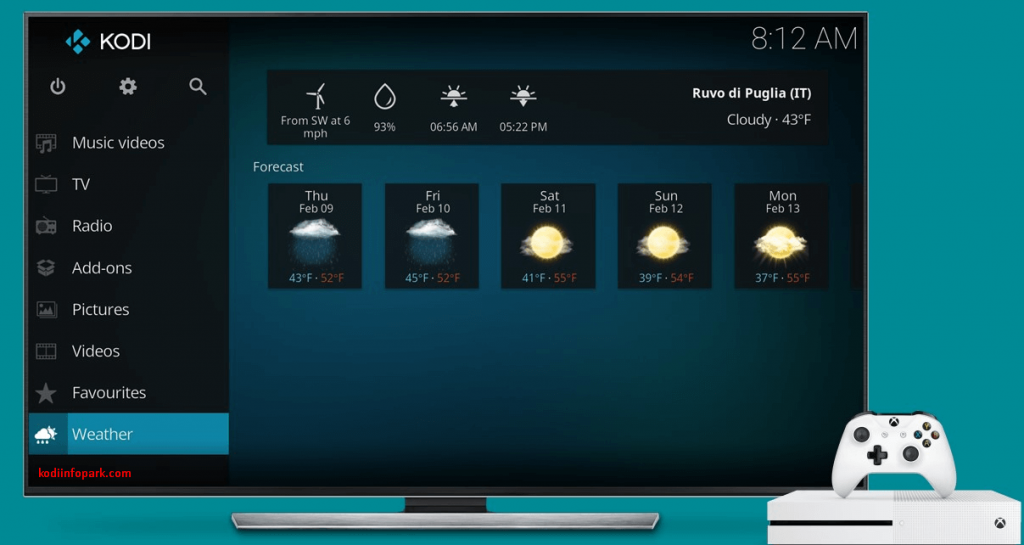
Las Xbox One y Series X/S tienen acceso a una gama de aplicaciones que facilitan el uso de IPTV. Aquí te mostramos cómo configurar las aplicaciones más comunes para comenzar a ver IPTV.
- Instalar una aplicación de IPTV: La primera opción es Kodi, una aplicación de centro de medios que soporta una gran variedad de dispositivos y servicios IPTV. Para instalar Kodi, ve a la tienda de Microsoft en tu consola, busca «Kodi» y selecciona «Instalar».
- Configurar Kodi para IPTV: Una vez instalada, abre Kodi y sigue estos pasos para configurar tu servicio IPTV:
- Ve a «Add-ons» y luego a «Mis add-ons».
- Selecciona «Clientes PVR» y luego busca «PVR IPTV Simple Client».
- Ingresa la URL de tu lista de reproducción M3U proporcionada por tu proveedor de IPTV.
- Reinicia Kodi y deberías ver tus canales de IPTV disponibles.
PlayStation 4 y 5
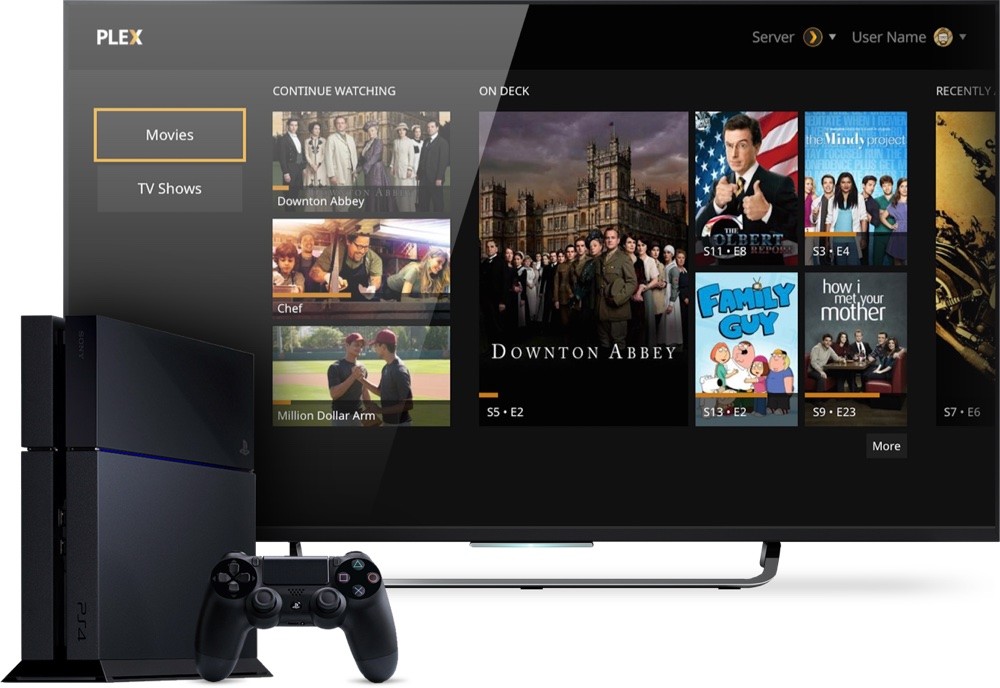
Aunque PlayStation no tiene soporte nativo para muchas aplicaciones de IPTV, puedes usar Plex para ver tu contenido de IPTV.
- Instalar Plex: Primero, descarga e instala la aplicación Plex en tu PlayStation desde la PlayStation Store.
- Configurar Plex para IPTV: Para configurar Plex y ver IPTV, necesitarás hacer lo siguiente:
- Asegúrate de tener Plex Media Server instalado en tu PC u otro dispositivo en tu red.
- Agrega tu lista de IPTV como una fuente de medio en Plex Media Server.
- Abre la aplicación Plex en tu PlayStation y deberías poder navegar por tus canales de IPTV.
Nintendo Switch

Configurar IPTV en la Nintendo Switch es más complejo debido a sus limitaciones de software. Sin embargo, hay maneras de disfrutar de contenido de video en tu Switch a través de métodos no oficiales.
Es importante recordar que estos métodos pueden violar los términos de servicio de Nintendo y podrían anular la garantía de tu dispositivo.
- Uso de Android en Nintendo Switch: Una opción es instalar una versión de Android en tu Nintendo Switch, lo que te permite acceder a aplicaciones de IPTV como si estuvieras en un dispositivo Android. Este proceso es avanzado y solo se recomienda para usuarios con experiencia en modificación de dispositivos.
- Casting a Nintendo Switch: Otra opción menos intrusiva es usar un dispositivo de casting como Chromecast para enviar contenido de IPTV desde tu smartphone o PC a la Nintendo Switch, aprovechando su modo dock.
Steam Deck
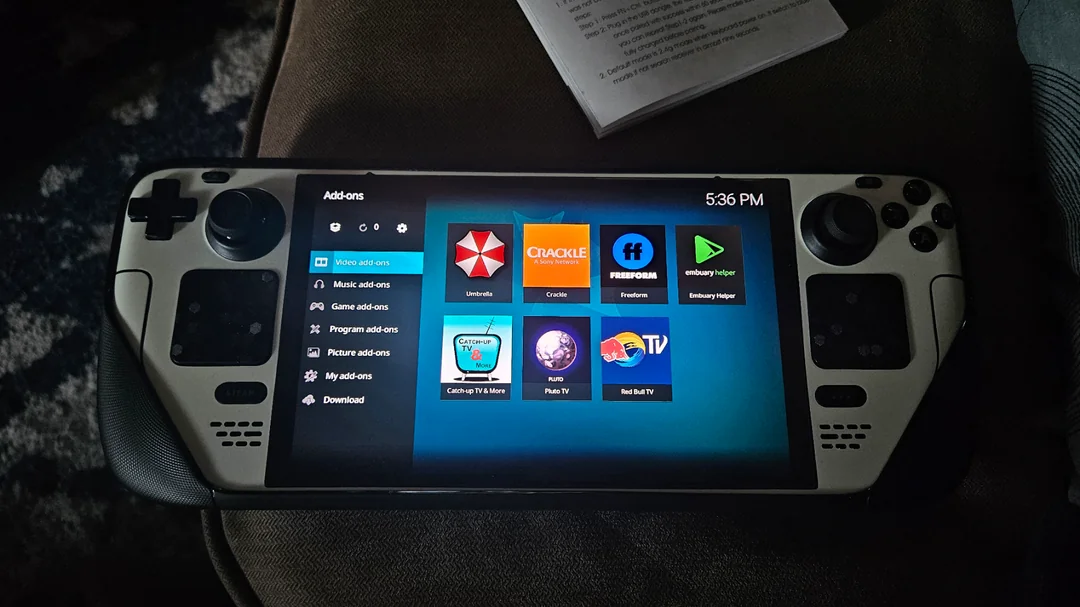
La Steam Deck de Valve ha revolucionado el concepto de juego portátil, ofreciendo una potente plataforma que no solo se limita a los videojuegos sino que también puede ser utilizada para disfrutar de contenido multimedia, incluido IPTV.
Gracias a su sistema operativo basado en Linux y la posibilidad de instalar Windows, la Steam Deck ofrece varias formas de acceder a servicios de IPTV.
- Utiliza el modo escritorio: La Steam Deck permite cambiar fácilmente a un modo escritorio, donde puedes navegar por Internet y descargar aplicaciones de streaming de IPTV como si estuvieras en un PC. Esto incluye opciones como VLC Media Player para reproducir streams de IPTV mediante archivos M3U.
- Instala aplicaciones de Android: A través de la instalación de una tienda de aplicaciones de Android en la Steam Deck, como F-Droid o Aurora Store, puedes descargar aplicaciones de IPTV diseñadas para Android y utilizarlas directamente en tu consola.
- Configura tu servicio de IPTV: Una vez que hayas elegido e instalado tu aplicación de IPTV preferida, el siguiente paso es configurarla con los detalles de tu suscripción de IPTV, como la URL del servicio y tus credenciales de inicio de sesión.
- Disfruta del contenido: Con todo configurado, puedes comenzar a explorar y disfrutar de la amplia gama de contenido disponible a través de tu servicio de IPTV en la Steam Deck, desde cualquier lugar y en cualquier momento.
La Steam Deck se destaca por su versatilidad, permitiéndote no solo jugar tus títulos favoritos sino también acceder a un mundo de contenido multimedia, incluyendo IPTV, lo que la convierte en una excelente opción para los entusiastas del entretenimiento digital.
FAQs
Sí, ver IPTV en consolas es legal siempre y cuando tengas acceso a servicios de IPTV legítimos y estés suscrito a canales o contenido que se distribuye de manera autorizada.
Generalmente, sí. Muchos servicios de IPTV requieren una suscripción para acceder a su contenido, aunque también existen opciones gratuitas con una selección más limitada de canales.
Depende de la consola. Algunas, como la Xbox, ofrecen aplicaciones directamente en su tienda que facilitan el acceso a IPTV. En otros casos, como la Nintendo Switch, se requieren métodos no oficiales o soluciones alternativas.
Conclusión
Convertir tu consola de videojuegos en un centro de entretenimiento con IPTV es una excelente manera de maximizar su uso y disfrutar de una amplia gama de contenido multimedia. Ya sea que poseas una Xbox, PlayStation, Nintendo Switch, o incluso una Steam Deck, hay opciones disponibles para explorar el mundo de la IPTV.
 Cómo crear un servidor IPTV para empezar a transmitir contenido de manera sencilla
Cómo crear un servidor IPTV para empezar a transmitir contenido de manera sencilla Listas IPTV de fútbol que no caducan en 2025: Disfruta del deporte rey sin interrupciones
Listas IPTV de fútbol que no caducan en 2025: Disfruta del deporte rey sin interrupciones



